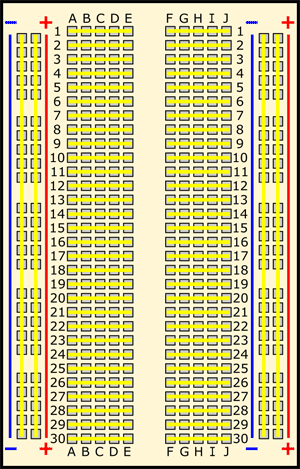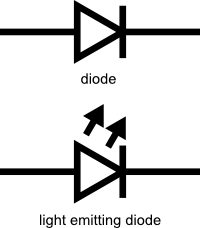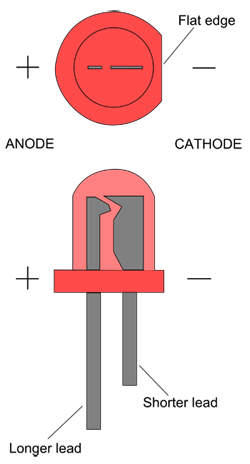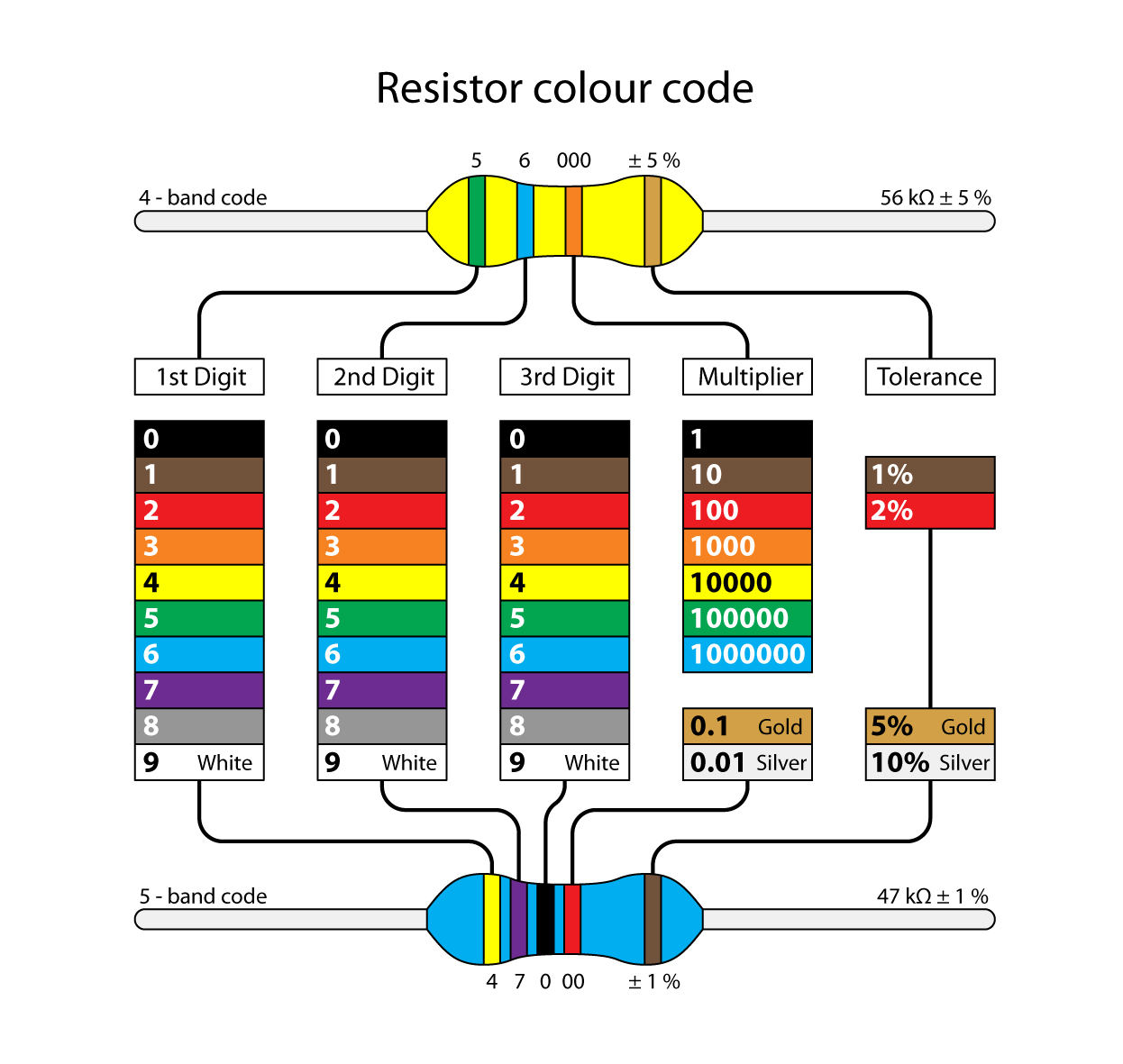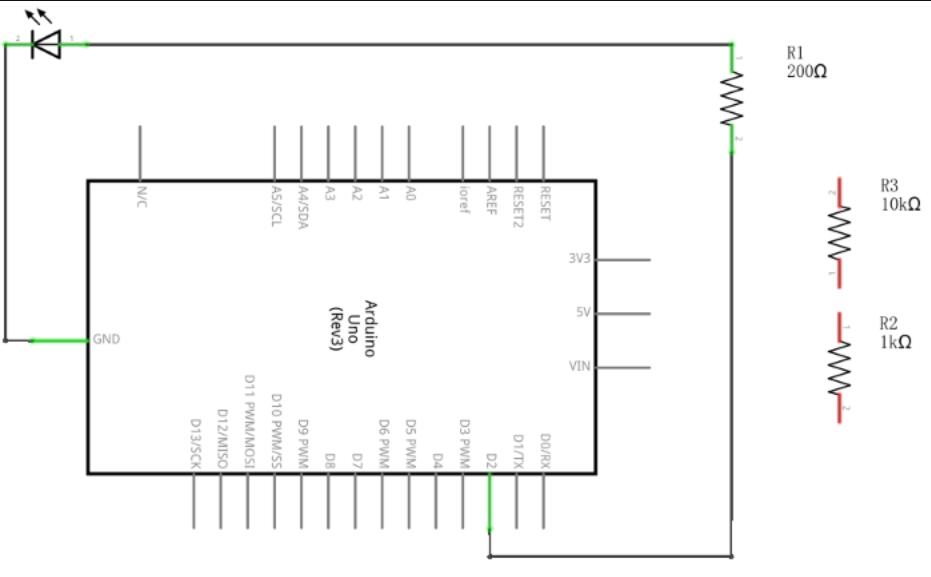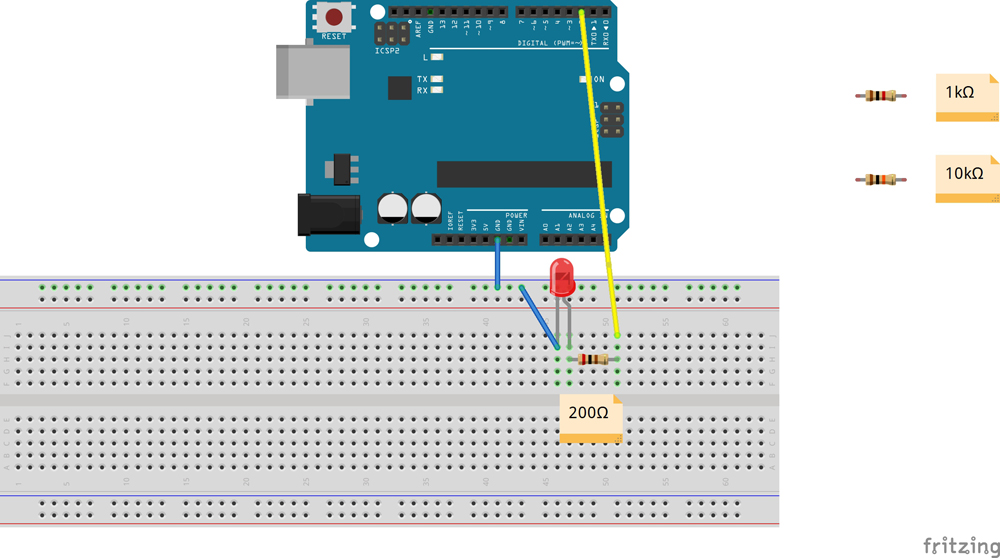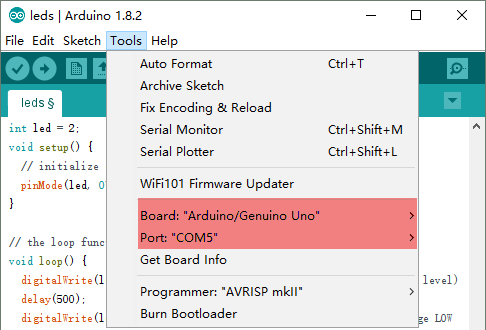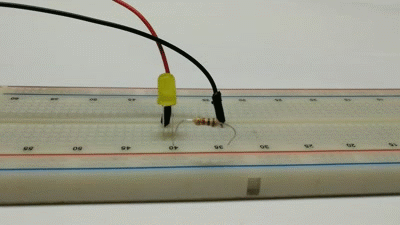Nota: TUTTI i prodotti OSOYOO per Arduino sono schede di terze parti completamente compatibili con Arduino.
Introduzione
In questa lezione mostreremo come utilizzare diverse resistenze per modificare la luminosità di un LED.

Preparazione
Hardware
Scheda OSOYOO Basic (completamente compatibile con Arduino UNO rev.3) x 1
Lavagna per pane x 1
LED x 1
Resistenza da 200 ohm x 1
Resistenza da 1k ohm x 1
Resistenza da 10k ohm x 1
Ponticello M/M x 2
Cavo USB x 1
PC x 1
Software
Arduino IDE (version 1.6.4+)
Introduzione ai componenti
Lavagna per pane
Una breadboard è una scheda di plastica rettangolare con una serie di piccoli fori. Questi fori consentono di inserire facilmente i componenti elettronici per prototype (cioè costruire e testare una prima versione) un circuito elettronico, come questo con una batteria, un interruttore, un resistore e un LED (diodo a emissione luminosa).

I collegamenti non sono permanenti, quindi è facile rimuovere un componente in caso di errore o ricominciare da capo e realizzare un nuovo progetto. Questo rende le breadboard ideali per i principianti che si avvicinano all’elettronica. Con le breadboard si possono realizzare tutti i tipi di progetti elettronici più divertenti.
Ricordate che l’interno della breadboard è costituito da serie di cinque clip metalliche. Ciò significa che ogni serie di cinque fori che formano una mezza fila (colonne A-E o colonne F-J) è collegata elettricamente. Ad esempio, il foro A1 è collegato elettricamente ai fori B1, C1, D1 ed E1. Non è collegato al foro A2, perché questo foro si trova in un’altra fila, con una serie separata di clip metalliche. Non è nemmeno collegato ai fori F1, G1, H1, I1 o J1, perché si trovano nell’altra “metà” della breadboard: i morsetti non sono collegati attraverso lo spazio al centro (per informazioni sullo spazio al centro della breadboard, vedere la sezione Advanced ). A differenza di tutte le file principali della breadboard, che sono collegate in serie di cinque fori, i bus di solito percorrono l’intera lunghezza della breadboard (ma ci sono alcune eccezioni). Questa immagine mostra quali fori sono collegati elettricamente in una tipica breadboard di mezza dimensione, evidenziati dalle linee gialle.
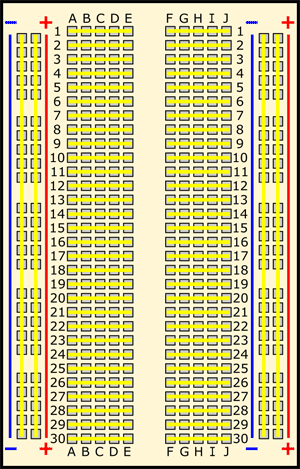
I bus sui lati opposti della breadboard non sono collegati tra loro. In genere, per rendere disponibili l’alimentazione e la massa su entrambi i lati della breadboard, si collegano i bus con dei cavetti, come questo. Assicuratevi di collegare il positivo al positivo e il negativo al negativo (consultate la sezione sui bus se avete bisogno di un promemoria per sapere quale colore è quello giusto) this link.

Avviso:
Quando si iniziano a inserire i componenti sulla scheda di pane, evitare di aggiungere, rimuovere o cambiare i componenti su una scheda di pane quando la scheda è alimentata. Si rischia di prendere la scossa e di danneggiare i componenti.
LED
I LED sono un tipo particolare di diodo che converte l’energia elettrica in luce. Infatti, LED sta per “Light Emitting Diode” (diodo a emissione luminosa). (E questo si riflette nella somiglianza tra i simboli schematici del diodo e del LED.:
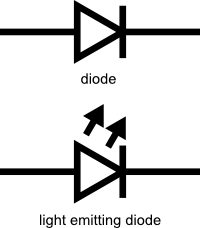
In breve, i LED sono come piccole lampadine. Tuttavia, i LED richiedono molta meno energia per accendersi. Sono anche più efficienti dal punto di vista energetico, quindi non tendono a surriscaldarsi come le lampadine tradizionali (a meno che non le si stia alimentando con molta energia). Questo li rende ideali per i dispositivi mobili e altre applicazioni a basso consumo.
I LED hanno un lato positivo (chiamato anodo) e un lato negativo (chiamato catodo). Il cavo metallico dell’anodo è più lungo di quello del catodo. Il lato del catodo presenta solitamente un bordo piatto sulla parte in plastica del LED.Per ulteriori informazioni sui LED, consultare this link.
Avviso:
Non è possibile collegare direttamente un LED a una batteria o a una fonte di tensione. In primo luogo, perché il LED ha un cavo positivo e uno negativo e non si accende se sono al contrario e, in secondo luogo, un LED deve essere utilizzato con una resistenza per limitare o “soffocare” la quantità di corrente che fluisce attraverso il LED – altrimenti il LED potrebbe bruciarsi!
Resistor
Resistors sono componenti elettronici che presentano una resistenza elettrica specifica e immutabile. La resistenza del resistore limita il flusso di elettroni attraverso un circuito.

Sono componenti passivi, cioè consumano solo energia (e non possono generarla). I resistori vengono solitamente aggiunti ai circuiti per integrare componenti attivi come amplificatori operazionali, microcontrollori e altri circuiti integrati. In genere i resistori vengono utilizzati per limitare la corrente, dividere le tensioni e tirare le linee di I/O. Li utilizzeremo per controllare la quantità di elettricità che passa attraverso il LED e quindi la sua luminosità.
La resistenza elettrica di un resistor si misura in ohm. Il simbolo di un ohm è l’omega maiuscola greca: La definizione (un po’ approssimativa) di 1Ω è la resistenza tra due punti in cui 1 volt (1V) di energia potenziale applicata spinge 1 ampere (1A) di corrente.
In questa lezione utilizzeremo tre diversi valori di resistenze: 200Ω, 1kΩ e 10kΩ. Questi resistori hanno tutti lo stesso aspetto, tranne che per le strisce di colore diverso. Queste strisce indicano il valore del resistore.
Il codice colore dei resistori funziona in questo modo, per resistenze come questa con tre strisce colorate e una striscia dorata a un’estremità.
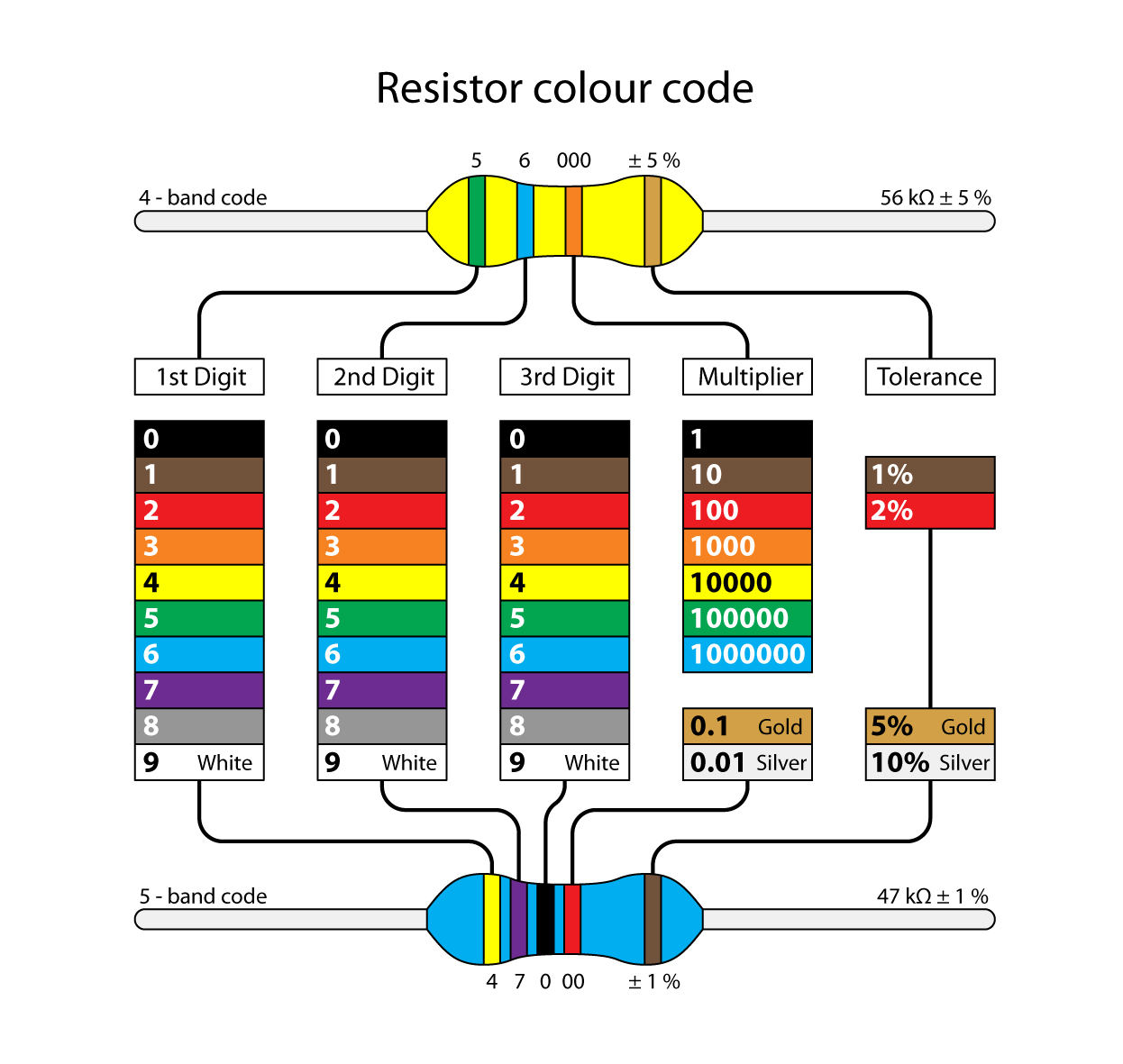
A differenza dei LED, i resistori non hanno un cavo positivo e uno negativo. Possono essere collegati in entrambi i modi.Per ulteriori informazioni sui resistori, consultare this link.
Connessione
Collegare la scheda a strisce come illustrato di seguito, utilizzando la resistenza da 200Ω. Collegare il LED a un pin di uscita (D2) della scheda OSOYOO Basic.
Schema
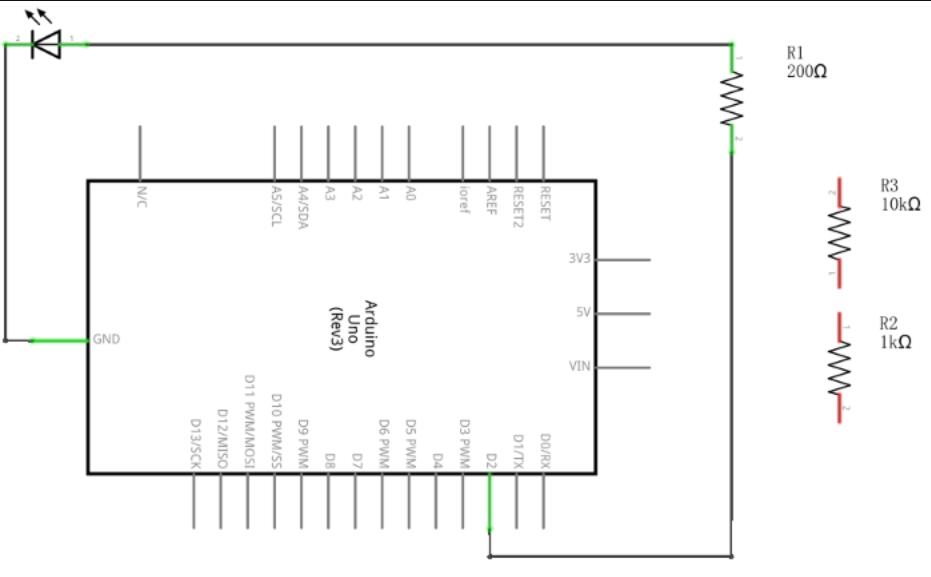
Layout della scheda elettronica
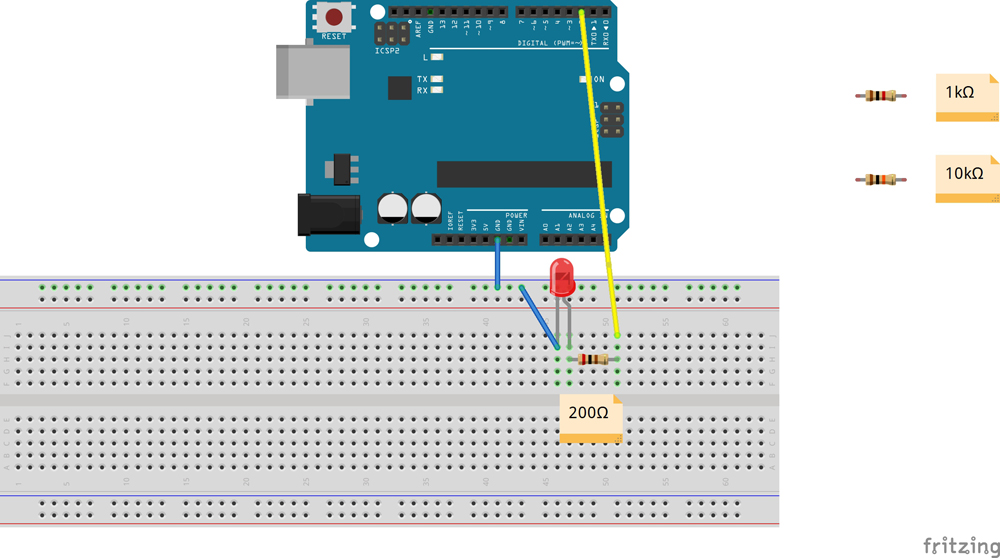
Carica schizzo
Collegare la scheda OSOYOO Basic al computer utilizzando il cavo USB. Il LED verde di alimentazione (contrassegnato da “PWR“) dovrebbe accendersi. Aprire l’IDE Arduino e selezionare il tipo di scheda e il tipo di porta corrispondenti alla scheda OSOYOO Basic.
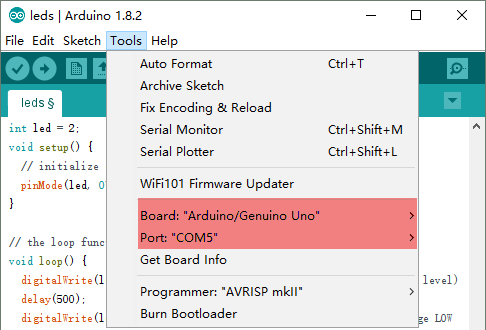
Ora caricate lo ‘leds’ example sketch o copiate il codice sottostante nella nuova finestra dell’IDE Arduino e caricatelo sulla scheda OSOYOO Basic. A questo punto si noterà che il LED sulla breadboard dovrebbe lampeggiare.
// We use the pin 2 to connect with the LED;. // give it a name: int led = 2; // the setup routine runs once when you press reset: void setup() { // initialize the digital pin as an output. pinMode(led, OUTPUT); } // the loop routine runs over and over again forever: void loop() { digitalWrite(led, HIGH); // turn the LED on (HIGH is the voltage level) delay(500); // wait for 0.5 seconds digitalWrite(led, LOW); // turn the LED off by making the voltage LOW delay(500); // wait for 0.5 seconds }
Risultato della corsa
Pochi secondi dopo il termine del caricamento, si dovrebbe vedere il LED del pin 2 sulla breadboard iniziare a lampeggiare come di seguito indicato.:

Con la resistenza da 200 Ω inserita, il LED è abbastanza luminoso.
Ora sostituiamo il resistore da 200 Ω con uno da 1k Ω e il LED appare un po’ più debole:
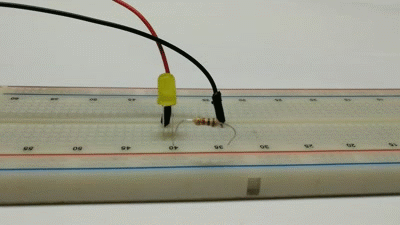
Infine, con la resistenza da 10 kΩ inserita, il LED è piuttosto debole: